Hvordan blokeres e-mails fra afsenderens e-mail-adresse i Outlook?
Hvis du vil blokere e-mails efter en bestemt e-mail-adresse i Outlook, hvordan kan du håndtere det? Og hvad hvis ved flere e-mail-adresser? Denne artikel viser dig løsningerne:
Bloker e-mails fra afsenderens e-mail-adresse med funktionen Bloker afsender
Bloker e-mails fra flere e-mail-adresser med Kutools til Outlook
- Automatiser e-mail med Auto CC / BCC, Automatisk videresendelse ved regler; sende Auto svar (Ikke til stede) uden at kræve en udvekslingsserver...
- Få påmindelser som BCC Advarsel når du svarer til alle, mens du er på BCC-listen, og Påmind, når du mangler vedhæftede filer for glemte vedhæftede filer...
- Forbedre e-mail-effektiviteten med Svar (alle) med vedhæftede filer, Tilføj automatisk hilsen eller dato og tid til signatur eller emne, Besvar flere e-mails...
- Strømline e-mail med Genkald e-mails, Vedhæftningsværktøjer (Komprimer alle, Gem alt automatisk...), Fjern duplikaterog Hurtig rapport...
 Bloker e-mails fra afsenderens e-mail-adresse med funktionen Bloker afsender
Bloker e-mails fra afsenderens e-mail-adresse med funktionen Bloker afsender
Du kan nemt blokere e-mails med en bestemt afsenders e-mail-adresse med Bloker afsender funktion i Outlook.
1. Vælg den e-mail, hvis afsender-e-mail-adresse du vil blokere e-mails med, og klik på Home > Junk > Bloker afsender. Se skærmbillede:

2. En dialogboks kommer ud som vist nedenstående skærmbillede. Klik på OK knappen for at gå videre.
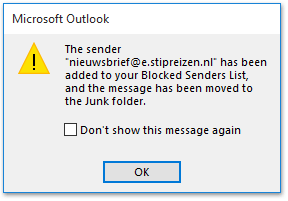
 Bloker e-mails fra flere e-mail-adresser med Kutools til Outlook
Bloker e-mails fra flere e-mail-adresser med Kutools til Outlook
Hvis du vil blokere e-mails med flere e-mail-adresser samtidigt, kan du prøve Kutools til Outlook Bloker afsendere funktion for at få det gjort let.
Kutools til Outlook: Ultimativt Outlook-værktøjssæt med over 100 praktiske værktøjer. Prøv det GRATIS i 60 dage, ingen begrænsninger, ingen bekymringer! Læs mere ... Start gratis prøveversion nu!
1. Vælg flere e-mails, hvis afsender-e-mail-adresser du vil blokere e-mails efter, og klik Kutools > Junk > Bloker afsendere. Se skærmbillede:
Bemærk: Holder Ctrl nøgle, du kan vælge flere ikke-tilstødende e-mails ved at klikke på dem en efter en; holder Flytte tast, kan du vælge flere tilstødende e-mails ved at klikke på den første og den sidste.
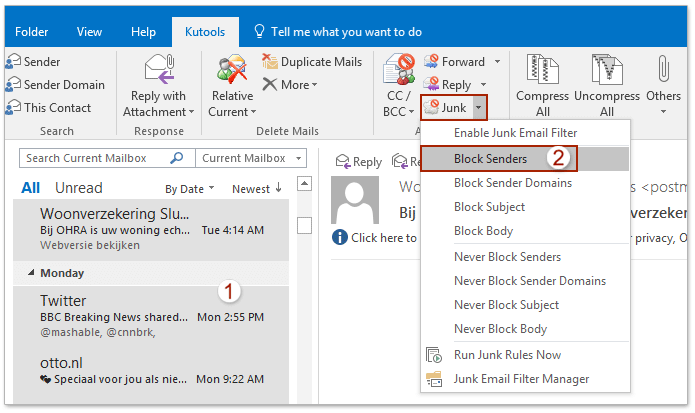
2. Nu kommer dialogboksen Bloker afsendere ud som vist nedenstående skærmbillede. Klik på OK knappen for at lukke den.
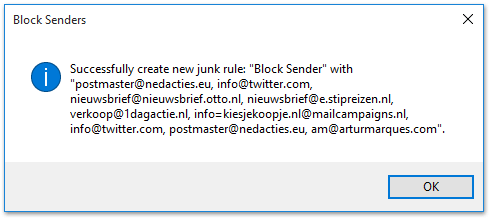
3. Aktivér Kutools Junk-regler ved at klikke på Kutools > Junk > Aktivér filter for uønsket e-mail. Hvis det er aktiveret, er der et flueben før Aktivér filter for uønsket e-mail valgmulighed i Junk rulleliste. Se skærmbillede:
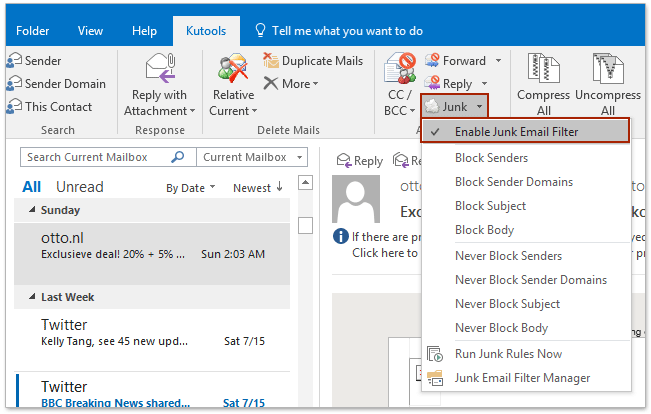
 Relaterede artikler
Relaterede artikler
Bloker e-mail uden emne eller afsender i Outlook
Føj afsenderdomæne til listen over blokerede afsendere i Outlook
Bedste kontorproduktivitetsværktøjer
Kutools til Outlook - Over 100 kraftfulde funktioner til at superlade din Outlook
🤖 AI Mail Assistant: Øjeblikkelige pro-e-mails med AI-magi – et klik for geniale svar, perfekt tone, flersproget beherskelse. Forvandl e-mailing ubesværet! ...
📧 Email Automation: Ikke til stede (tilgængelig til POP og IMAP) / Planlæg Send e-mails / Auto CC/BCC efter regler ved afsendelse af e-mail / Automatisk videresendelse (avancerede regler) / Tilføj automatisk hilsen / Opdel automatisk e-mails med flere modtagere i individuelle meddelelser ...
📨 Email Management: Genkald nemt e-mails / Bloker svindel-e-mails af emner og andre / Slet duplikerede e-mails / Avanceret søgning / Konsolider mapper ...
📁 Vedhæftede filer Pro: Batch Gem / Batch adskilles / Batch komprimere / Automatisk gem / Automatisk afmontering / Automatisk komprimering ...
🌟 Interface Magic: 😊 Flere smukke og seje emojis / Boost din Outlook-produktivitet med fanebaserede visninger / Minimer Outlook i stedet for at lukke ...
👍 Wonders med et enkelt klik: Besvar alle med indgående vedhæftede filer / Anti-phishing e-mails / 🕘Vis afsenderens tidszone ...
👩🏼🤝👩🏻 Kontakter og kalender: Batch Tilføj kontakter fra udvalgte e-mails / Opdel en kontaktgruppe til individuelle grupper / Fjern fødselsdagspåmindelser ...
Over 100 Features Afvent din udforskning! Klik her for at finde mere.

